Spärr ingen; iPhone X är den mest spännande produkten som Apple har släppt på flera år. Det är den första omdesignade iPhonen på länge; det finns ingen hemknapp, skärmen är kant-till-kant, Face ID är utmärkt och listan fortsätter. Det är en helt ny dag och med den finns några fantastiska dolda funktioner i iPhone X som bara väntar på att bli upptäckt!
Innehåll
- RELATERAD:
-
Dolda funktioner i iPhone X: Allt med Face ID
- Smarta notiser
- Display dimmer
- Lägre volym
- Inaktivera ansiktsdetektion
- Tryck för att vakna på iPhone X
- Multitasking-uppgradering
- Nåbarheten är inte borta
- Inaktivera Face ID snabbt
- Videozoom
-
Animoji-karaktärsförändring
- Relaterade inlägg:
RELATERAD:
- Ett dussin och ett tips att lära sig med din nya iPhone X
- iPhone X – En detaljerad recension
På grund av designförändringarna förlitar sig iPhone X på Face ID och gester. iPhone X-användare måste lära sig om den primära iPhone-navigeringen, men det gestbaserade gränssnittet tillåter några kraftfulla nya alternativ. Face ID öppnar också upp för nya möjligheter, och det finns massor av nya och inte så självklara ansiktsigenkänningsfunktioner. Här är några dolda under ytan på iPhone X som gör det ännu mer nöje att använda enheten.
Dolda funktioner i iPhone X: Allt med Face ID 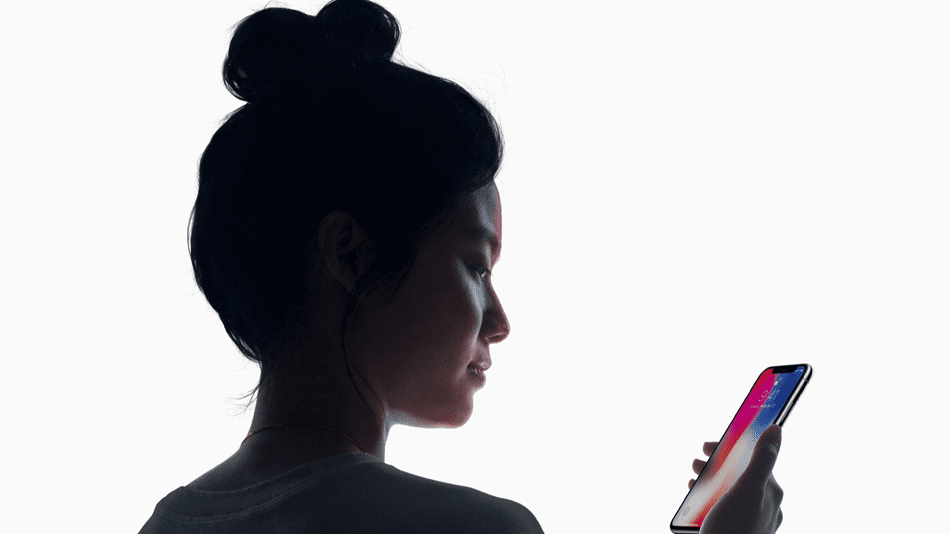
Face ID är en av huvudfunktionerna i iPhone X. Ansiktsigenkänning på iPhone har öppnat dörren till några snygga knep som du förmodligen inte inser att händer på iPhone X.
Smarta notiser
När du tittar på aviseringar på din iPhone X ser du en förhandsvisning av meddelanden, e-postmeddelanden etc. Men om du inte var du skulle det inte finnas någon förhandsvisning. iPhone X använder Face ID för att se till att det är du som kontrollerar aviseringar innan du avslöjar en förhandsvisning. Intuitiv.
Display dimmer
Tidigare avbröts alltid att läsa en nyhet eller kolla Twitter på iPhone av det ständiga behovet av att fortsätta trycka på din iPhones nedtonade display var 30:e sekund eller så. På iPhone X är denna lilla irritation inte längre. Innan du dämpar skärmen kommer den framåtvända kameran att kontrollera om din uppmärksamhet är på skärmen. Om det är det, förblir den tänd. Inget mer konstant knackande.
Lägre volym 
En liknande funktion gäller när du använder iPhone och ett meddelande eller samtal kommer in. Om volymen på iPhone är hela vägen upp kommer kameran att kontrollera din uppmärksamhet innan den avger en varning. Om den märker att du använder din telefon kommer ljudet att tonas ner. Detsamma gäller för larmfunktionen. iPhone X sänker automatiskt larmvolymen när den känner igen ditt FaceID.
Inaktivera ansiktsdetektion
Konsensus är att hastigheten för Face ID ligger någonstans mellan den första och andra generationens Touch ID-sensor. Out of the box, Face ID kontrollerar din uppmärksamhet innan den låses upp, vilket verkar ta en extra bråkdel av en sekund. Det finns dock ett alternativ i Inställningar för att stänga av uppmärksamhetsdetektering. Även om detta är mindre säkert, har jag personligen inte hamnat i en situation där det extra lagret är nödvändigt. Det snabbar också upp Face ID lite.
Tryck för att vakna på iPhone X 
Att helt enkelt väcka din iPhone för att kontrollera tiden är en av de mest grundläggande användningarna av hemknappen. Med iPhone X är denna enkla uppgift mycket mer hanterbar. Nu kan du trycka var som helst på skärmen för att väcka skärmen. Efter några dagar har detta blivit en nästan hjärnlös reaktion när jag behöver väcka skärmen.
Multitasking-uppgradering
Med iPhone X är dagarna förbi när man dubbelklickar på hemknappen för att få upp multitasking. Multitasking-växeln kan nu utlösas genom att svepa uppåt från botten av skärmen och antingen hålla fingret på glaset eller svepa från botten mot höger sida av skärmen.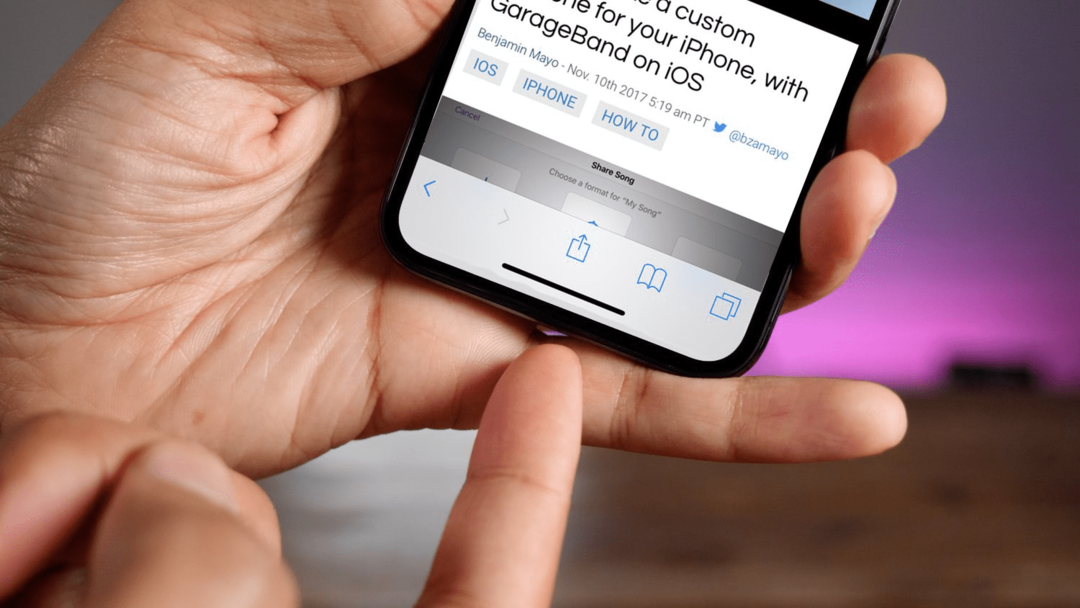
Den bästa multitasking-funktionen är dock möjligheten att äntligen växla fram och tillbaka mellan appar med en enda gest. Tidigare har det alltid känts betungande att byta mellan appar på iPhone. Nu är det bara att svepa från vänster till höger på hemindikatorn (den ständigt närvarande horisontella fältet längst ner på iPhone Xs skärm). Detta gör att du snabbt kan växla fram och tillbaka mellan appar.
Nåbarheten är inte borta
Det var oklart om Reachability skulle vara tillgänglig på iPhone X. Med 5,8-tumsskärmen är det för de flesta av oss en tvåhandsaffär att nå den övre delen av iPhone X. Lyckligtvis är nåbarhet ett alternativ som kan aktiveras i tillgänglighetsmenyn i appen Inställningar. 
När den har aktiverats kan du föra ned fingret på hemindikatorn för att utlösa nåbarhet. Gesten tar några försök att få kläm på, men det är trevligt att funktionen fortfarande finns där.
Inaktivera Face ID snabbt
Om du någonsin hamnar i en situation där du vill hindra någon från att tvinga dig att låsa upp din iPhone med Face ID kan du hålla inne sidoknappen och en av volymknapparna på iPhone X för att inaktivera Face ID. Det enda sättet att komma in i din iPhone när detta är gjort är att ange ditt lösenord.
Videozoom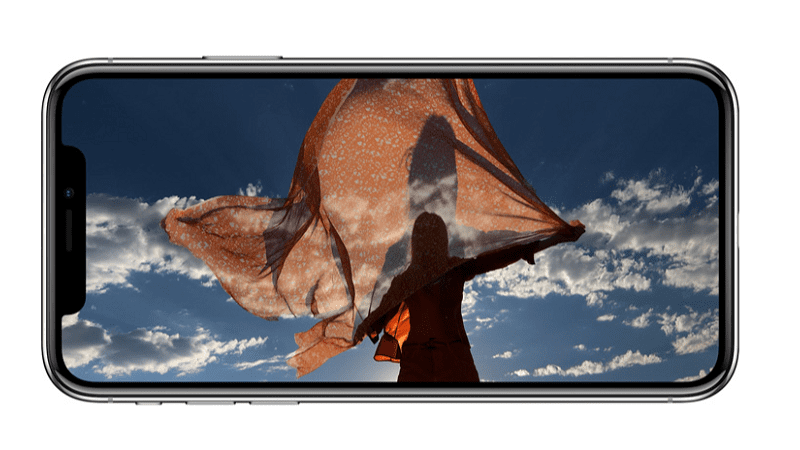
Det breda bildförhållandet på iPhone X innebär att dina videor är försedda med brevlådor på sidorna. Du kan dock nypa för att zooma på en video för att fylla hela skärmen om du tittar på ett TV-program, en film eller en video i appar som stöds (dvs YouTube har uppdaterats för att stödja funktionen). Detta skär av en del av videon, men jag tycker att det är engagerande att titta på video på hela iPhone X-skärmen. Tänk på att skåran kan gå dig lite på nerverna med detta tillvägagångssätt också.
Animoji-karaktärsförändring 
Animojis på iPhone X har blivit den mest populära smartphone-funktionen idag. Att spela in en animoji med din iPhone X är enkelt och väldigt intuitivt. Det dolda tricket handlar om att byta animoji-karaktär efter att du har spelat in ditt meddelande. Du kan svepa mellan de olika animojis och ändra videon även efter att du har avslutat inspelningen med en. Varsågod och ge det ett försök!
Jag hoppas att du tyckte att dessa tips var användbara. Har du själv upptäckt några dolda tips för iPhone X? Låt oss